Come sbloccare Account Google (FRP) Samsung
Se desideri bypassare il blocco FRP di Google sul tuo dispositivo Samsung ma non sai come, questa guida ti aiuterà a sbloccare account Google Samsung.
Avere un account Google su un telefono Samsung è un must. Non sarai in grado di fare (quasi) nulla sul dispositivo senza configurare un account. Il download di applicazioni, la sincronizzazione dei dati e molte altre funzioni sono possibili solo con questo identificatore. In cambio, per dare il telefono, devi disconnetterti. In effetti, ciò consentirà al nuovo utente di mettere il proprio account sul telefono. Ma questa operazione non è così semplice come pensi. Dai la colpa a un sistema di sicurezza chiamato FRP.
IndiceNascondI
1. Cosa è Samsung FRP?
Non appena configuri un account Google sul tuo Samsung, quest’ultimo capisce che il dispositivo è tuo. Farà quindi di tutto per proteggerlo ed evitare l’usurpazione del telefono. Ed è qui che entra in gioco la protezione del ripristino delle impostazioni di fabbrica. Questo è un metodo di protezione del telefono avanzato. Il suo scopo è verificare la tua identità dopo aver ripristinato il Samsung. Cosa succede se voglio eliminare definitivamente il mio account o quello del precedente proprietario? Avrai bisogno della password per l’account Google. In caso contrario, è necessario rimuovere l’FRP e ti mostreremo come.
2. Come rimuovere FRP su Samsung gratuitamente
Puoi rimuovere Samsung frp gratuitamente nelle impostazioni. Hai appena scelto il percorso più lungo. Rimuovere FRP su Samsung è relativamente complicato. È lungo ma anche distribuito su più fasi. Tuttavia, sei sicuro di seppellire in modo permanente l’account Google associato al dispositivo. Il processo inizia dopo il ripristino dello smartphone Samsung. Ti chiederà la password del tuo account. A questo punto, procederete diversamente. Di seguito sono riportati i passaggi operativi dettagliati. Devi seguirli uno per uno.
- Vai alle impostazioni del tuo telefono
- Fare clic su Gestione globale.
- Fare clic su Ripristina.
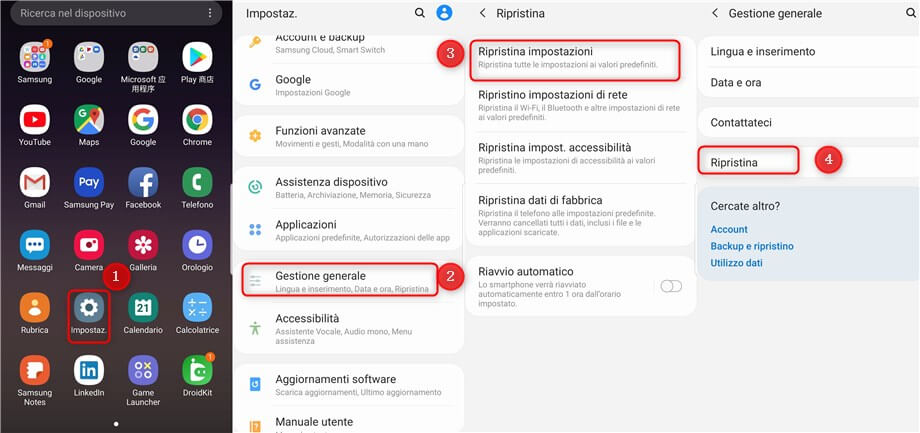
Ripristino del telefono Samsung
- Al riavvio, fare clic sul pulsante delle impostazioni.
- Consenti sblocco OEM, quindi riavvia il dispositivo. Puoi rimuovere frp Samsung gratuitamente.
3. Rimuovere FRP Samsung tramite DroidKit
Questo software è noto per essere un toolkit Android. Ma gli sviluppatori di DroidKit ogni volta prova a integrare nuove funzionalità. Ha una funzione molto potente nella rimozione del blocco Samsung FRP. A differenza del metodo precedente, questo è molto più facile da eseguire. Infatti, l’eliminazione dell’account Google viene eseguita automaticamente. Devi solo collegare il tuo Samsung al computer con un cavo USB. Il software ti chiederà di menzionare la marca e il nome del tuo dispositivo prima di iniziare il processo. Un ultimo dettaglio: mettere la modalità in modalità recovery. Il programma si occuperà del resto.
- Sblocco FRP Samsung in pochi minuti, nessun tecnologia richiesta.
- Supporta di eliminare account Google da tutti i modelli di telefoni/tablet Samsung in modo sicuro.
- Può anche sbloccare pin Huawei dimenticato, Samsung, Xiaomi, OPPO e altri dispositivi Android.
- Oltre a Samsung, supporta anche la rimozione dell’account Google di Xiaomi ,OPPO, Motorola, Sony, Realme.
Scarica Gratis (Win) Compatibile con Windows Scarica Gratis (Mac) Compatibile con Mac
Prova Gratis* 100% Pulito e Sicuro
Passaggio 1. Avvia DroidKit sul tuo computer > Fai clic su Bypassa FRP.
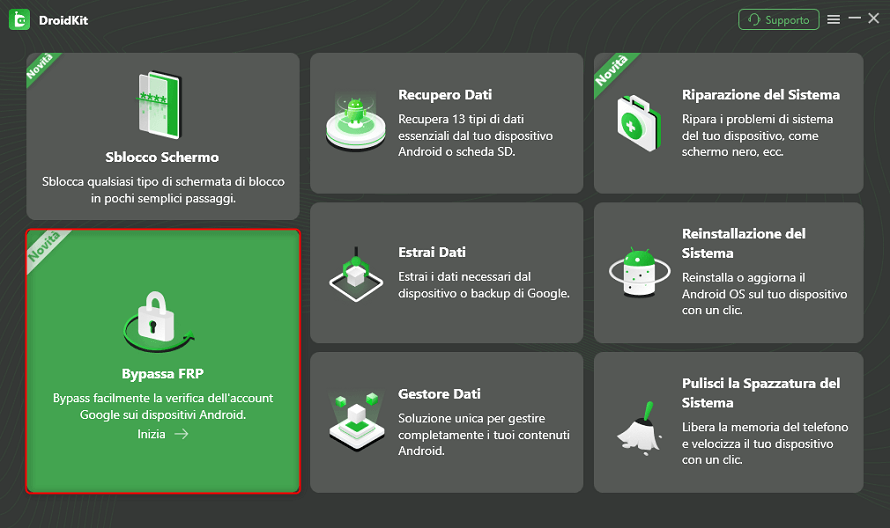
Seleziona la funzione Bypassa FRP
Passaggio 2. Fai clic su Inizia.
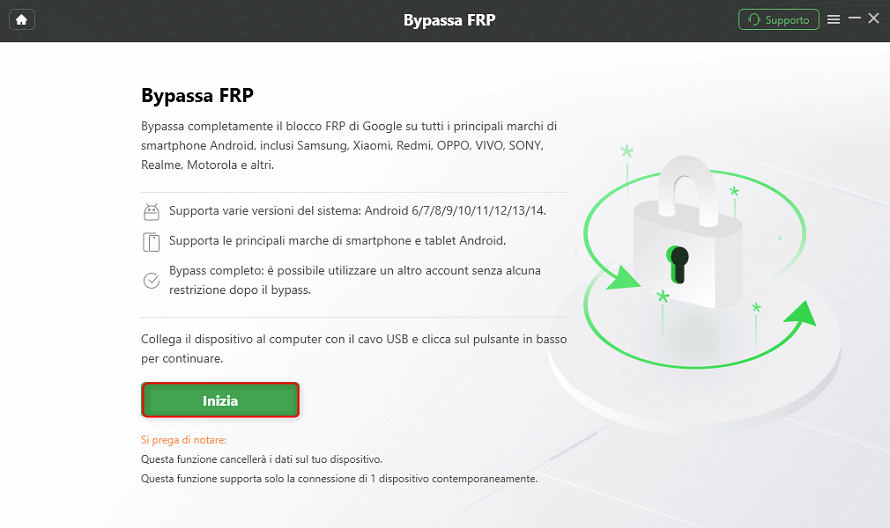
Inizia a bypassare Xiaomi FRP
Passaggio 3. DroidKit attualmente supporta l’ultimo sistema operativo Android. Android 11/10/12. Controlla la versione Android del tuo dispositivo.
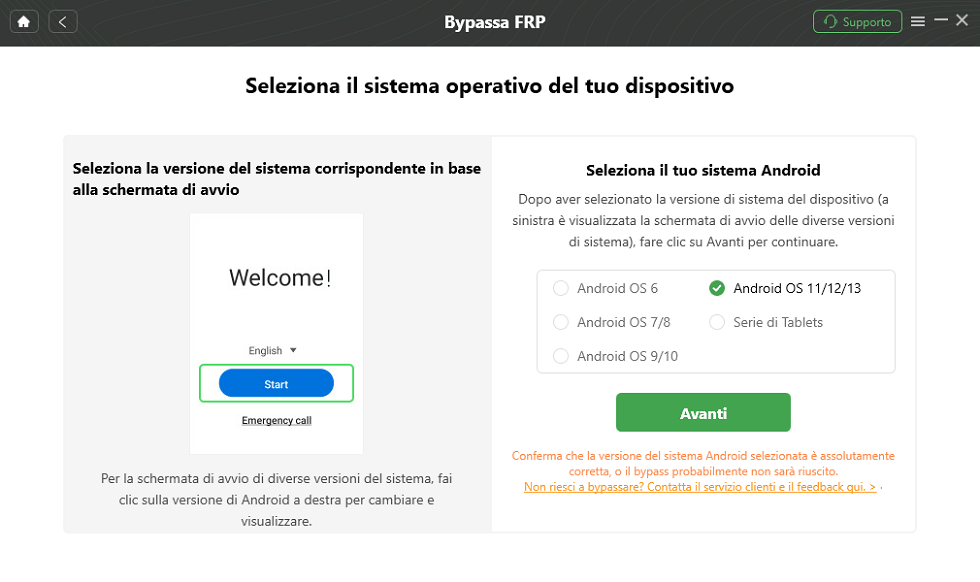
Scegli la versione Android
Passaggio 4. Segui queste istruzioni per accedere alla modalità di ripristino.
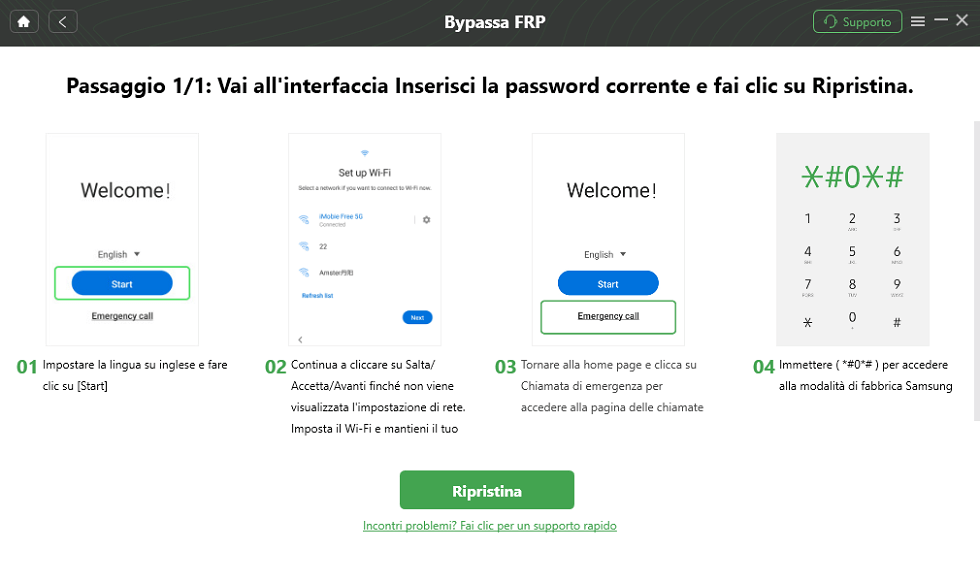
Mettere il tuo Samsung in modalità di ripristino
Passaggio 5. Sblocca con successo.
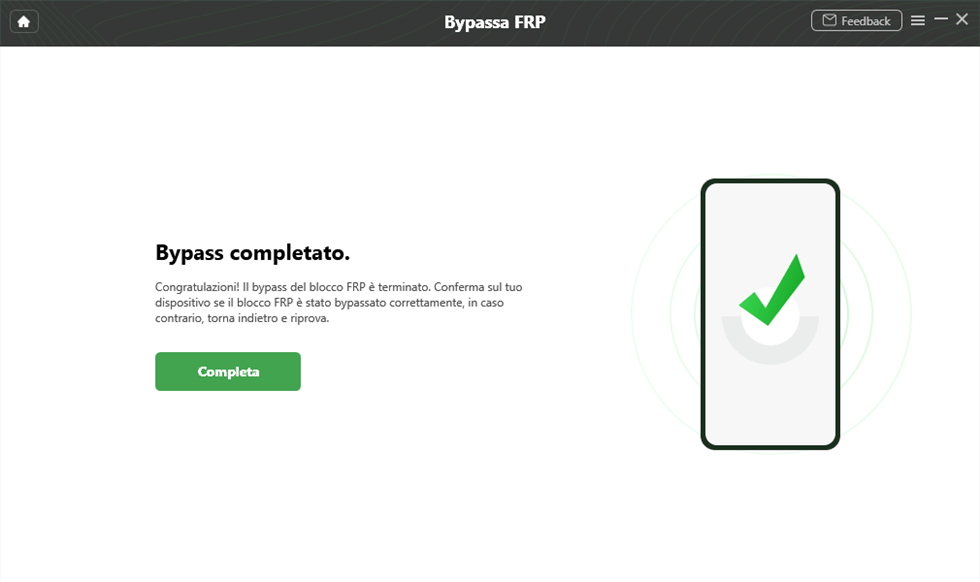
Bypass completato
Conclusione
Il nome FRP può renderti possibile. I passaggi da seguire potrebbero essere un po’ difficili. Quindi la soluzione migliore è optare per PhoneRescue per Android. Abbiamo lavorato duramente per fornirti questa soluzione. Non esitate ad usarlo.
Scarica Gratis (Win) Compatibile con Windows Scarica Gratis (Mac) Compatibile con Mac
Prova Gratis* 100% Pulito e Sicuro
Android Sblocco Tips
Sblocco dispositivo
Samsung
Blocco FRP
Altri dispositivi
Android sblocco
Domande relative al prodotto? Contatta il nostro team di supporto per ottenere una soluzione rapida >

